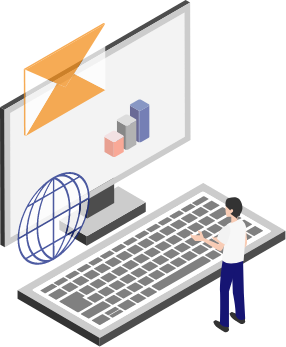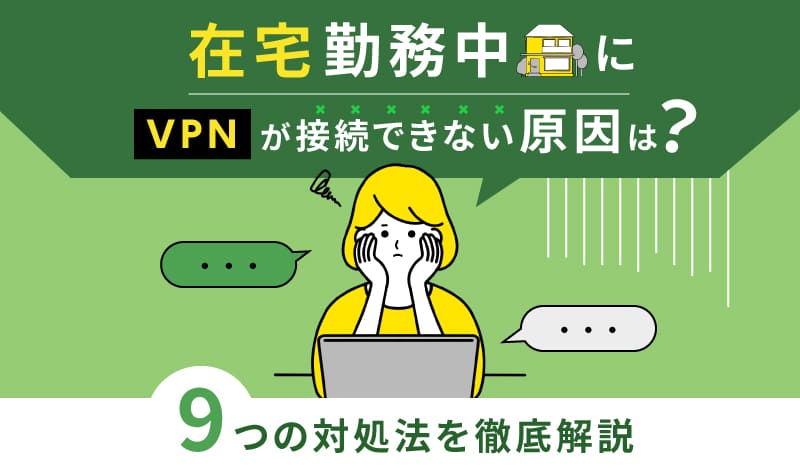VPNルーターを導入する際には、初期設定をスムーズに済ませられるよう、事前に手順を確認しておきましょう。導入に手間取ってしまうと業務に支障をきたすおそれがあります。
また、接続デバイスのOSによっても設定方法が異なるので、対応できるようにチェックしておいてください。
この記事では、VPNルーターの設定方法をOS別に解説しています。設定時の注意点にも触れているので、合わせてご覧ください。
■参考記事
VPN(仮想プライベートネットワーク)とは?仕組みや活用シーンを紹介
目次
VPNルーターの設定方法

ルーター側の設定方法は、製品によって異なります。基本的には、ルーターに付属している説明書を見ながら設定を行いましょう。
ここでは多くの製品に該当する一般的なVPNルーターの設定方法を紹介します。手元に説明書がない場合や、説明書を読んでもわからない場合などは参考にしてください。
1. IPアドレスの確認
まずは、VPNルーターのホーム画面にある設定画面を開きます。[詳細設定]と表示されていることもあるので、製品ごとの該当ページをクリックしてください。
[ステータス]や[システム]セクションにある項目[IPアドレス]に記載されているのが、VPN接続先のサーバーアドレスです。
2. VPNサーバー機能の有効化
設定画面から[インターネット]や[Internet]と表示されたページを開き、[VPNサーバー]の項目をクリックしましょう。[VPNサーバー機能][事前共有キー]などの項目があるので、それぞれ以下のように設定します。
- VPNサーバー機能:「L2TP」や「IPsec」などのプロトコルを選択
- 事前共有キー:任意の文字列を入力
[事前共有キー]は、通信を暗号化する際に使用する共通の暗号鍵で、最大63文字までの文字列を使用できます。短いと解読される危険性があるため、最低でも20文字以上の鍵を使用してください。生成ツールを用いると、セキュリティレベルの高い鍵が作れます。
3. VPN接続ユーザーの追加
上記の設定が完了すると、続けてVPN接続ユーザーの設定画面が表示されることがあるので、必要に応じて設定してください。[新規ユーザーの追加][ユーザーの編集]などのボタンを押し、任意のVPN接続ユーザーを追加しましょう。
設定する項目は[接続ユーザー名]と[パスワード]の2つで、いずれも任意の文字列を設定します。また、複数人で利用する際は、1人ずつユーザー名とパスワードを設定する必要があります。
VPN接続の設定方法【Windows編】

VPNルーターの設定が完了した後は、利用する端末側でVPN接続の設定を行う必要があります。VPN接続設定の際には、必ずインターネットにアクセスしていることを確認してから行ってください。
以下、Windows11での接続手順を解説します。
1. 新規VPNの追加
画面下部のツールバーに表示されているWindowsマークをクリックし、[設定 > ネットワークとインターネット > VPN]の順に進みます。「VPN接続」右側の[VPNを追加]をクリックし、次の画面に移りましょう。
2. 接続設定
接続に必要な情報を、下表のように各欄に入力してください。
| VPNプロバイダー | Windows(ビルトイン) |
| 接続名 | 任意の名前 例:VPN |
| サーバー名またはアドレス | 発行済みのVPNサーバー名 |
| VPNの種類 | 事前共有キーを使用した「L2TP」または「IPsec」 |
| 事前共有キー | 文字列を入力 |
| サインイン情報の種類 | ユーザー名とパスワード |
| ユーザー名(オプション) | ユーザー名を入力 |
| パスワード(オプション) | パスワードを入力 |
| サインイン情報を保存する | チェックを入れる |
3. ネットワークアダプターオプションの設定
続いて、[設定 > ネットワークとインターネット > ネットワークの詳細設定]の順に進み、[ネットワークアダプターオプションの詳細]をクリックします。作成したVPNアイコンを右クリックして[プロパティ]を選択し、[セキュリティ]タブで詳細を設定してください。
なお、この部分の入力内容は、使用するルーターによって異なることが多いため、説明書も参考にしながら進めるといいでしょう。説明書は、メーカーの公式サイトからダウンロードすることも可能です。
各項目の設定が終わったら、最後にVPNアイコン横の「接続」ボタンをクリックして接続を開始してください。
VPN接続の設定方法【Mac OS編】

Mac OSでのVPN接続設定も、必ずインターネットに接続されている状態で行ってください。VPNのサービスプロバイダーやネットワークの管理者から接続用のファイルを受けとった場合には、該当のファイルを使用し、ない場合には以下の手順で設定しましょう。
1. 新規VPNの追加
接続用のファイルがなく、手動でVPN接続するためには、まず新規VPNを追加する必要があります。アップルメニューから[システム環境設定 > ネットワーク]と進み、画面左下にある追加ボタン(プラスマーク)をクリックしてください。
2. 接続設定
続いて、下表のように各項目を入力してから[作成]をクリックします。
| インターフェイス | 「VPN」を選択 |
| VPNタイプ | 該当するものを選択 |
| サービス名 | 任意の名前 |
上記を入力して作成したVPNアイコンをクリックし、右側に表示された以下の項目を設定してください。「サーバーアドレス」にはサーバーのIPアドレスを、「アカウント名」にはアカウント名を入力しましょう。
その後「認証設定」をクリックし必要な情報を入力しますが、追加情報が必要になる場合は、「詳細」をクリックしてください。
3. 詳細設定
上記設定のほか、必要に応じて追加情報を入力しましょう。
先ほどの画面で[詳細]をクリックすると、ユーザー認証用のパスワードや証明書などを設定できる画面が現れるので、必要な項目を入力し「OK」ボタンを押します。
「メニューバーにVPNの状況を表示」にチェックを入れて「適用」ボタンを押し、設定が完了したら画面上部のVPNアイコンから[接続]をクリックしてください。
VPNルーターを設定する際に注意すべきポイント
VPNルーターを活用すると比較的安価で容易にVPNを導入することが可能ですが、安全に使用するためには気を付けなければならないこともあります。専門的な知識は必要ありませんが、最低でも以下2つの注意点について知っておきましょう。
定期的なメンテナンスが求められる
VPNルーターは、本体の更新やファームウェアアップデートなど定期的なメンテナンスが必要になります。メンテナンスを怠ると、脆弱性を狙ったサイバー攻撃に遭うリスクが高まるため、VPNに関する知識を持つ管理者のもと、適切なメンテナンスを行うことが大切です。
できれば事前に管理者を決めて、VPNルーターの設定を行うのが理想的ですが、社内にノウハウが不足する場合はベンダーに相談してサポートしてもらうのも一案です。
ただし、サポート体制が整っていないようなベンダーでは負担が軽減できないため、保守やサポートについてよく調べたうえでベンダーを選ぶ必要があります。
■参考記事
VPN接続ができない原因は?WindowsとMacの対処法を解説
VPNプロトコルの理解を深めておく
VPNルーターの設定時には、必ずプロトコルを選択しなければなりません。プロトコルの種類は複数あり、それぞれ以下のように特徴が異なるため、VPNの導入前にしっかりと検討しておくことが大切です。
| 特徴 | メリット | デメリット | |
| PPTP | 古いプロトコル | スピードが早く互換性が良い | 安全性が低い |
| L2TP | IPsecとセットで使用 | 互換性が良く対応デバイスが多い | スピードが遅くなりがち |
| OpenVPN | すべての性能が高いプロトコル | セキュリティが高く柔軟にカスタマイズできる | オープンソースのため運用が継続される保障はない |
| IKEv2 | ・IPsecとセットで使用 ・通信を自動で追従するため接続がスムーズ |
さまざまなOSに対応している | 使用できないルーターもある |
(まとめ)「FLESPEEQ VPN」でセキュアなVPN環境を構築
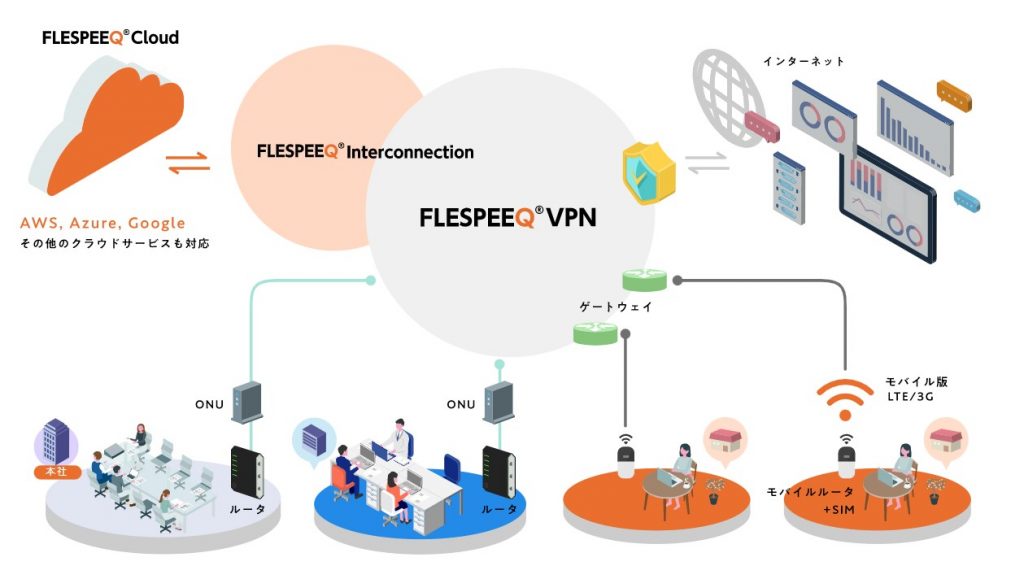
VPNルーターは、製品によって設定方法が異なるため、必ずルーターの説明書を見ながら行ってください。
VPNルーターの使用に専門的な知識は必要ありませんが、メンテナンスや安全なプロトコルを利用するためには、管理者を決めてしっかり運用する必要があります。人材不足により担当者を置けないという場合には、サポート体制の整ったサービスを活用しましょう。
日本通信ネットワークが提供する「FLESPEEQ VPN」は、高いセキュリティと安定した通信で快適な通信環境を構築するほか、充実のサポート体制でお客様の手を煩わせません。
「他の業務が忙しくてルーター設定を行うリソースが無い」「導入時の設定から導入後の運用保守まで任せたい」という場合に適したソリューションですので、ぜひ一度ご相談ください。
日本通信ネットワークでは、企業ごとに、企画立案から構築・運用までワンストップで、ICTソリューションサービスを提供しています。
IT担当者様が、ビジネス拡大や生産性向上のための時間に充てられるよう全面的に支援します。
お問い合わせ・ご相談・お見積りは無料ですので、お気軽にお問い合わせください。